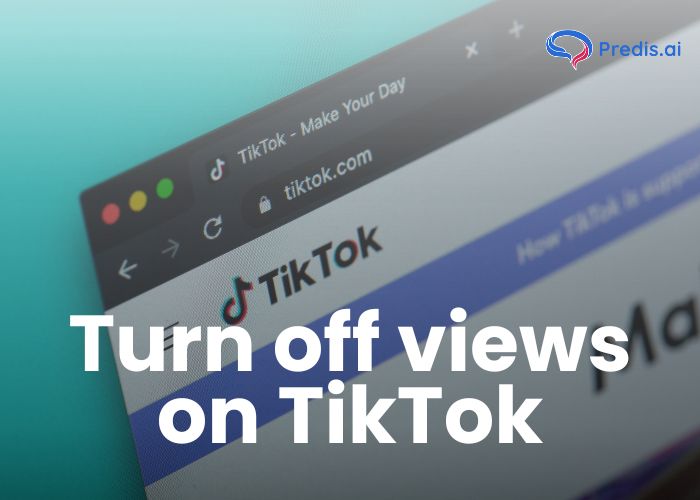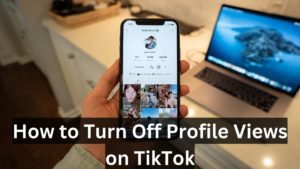TikTok is altijd bezig met het sleutelen en uitrollen van nieuwe dingen. Een handig hulpmiddel dat ze hebben is de ‘Postweergavegeschiedenis’. Met deze functie kunt u zien wie uw berichten heeft bekeken. Wanneer u dus een van uw eigen video's bekijkt, ziet u een getal gevolgd door 'weergaven'. Dat is hoeveel mensen je video hebben bekeken. In dit artikel leer je hoe je de weergavefunctie op TikTok uitschakelt.
Omdat niet iedereen alleen maar bezig is met het getallenspel op TikTok. Soms is het gewoon overweldigend voor makers, weet je? Het kan moeilijk zijn om de balans te vinden tussen creatief zijn en het benadrukken van opvattingen.
Laten we dus ter zake komen: ik zal je laten zien hoe je het aantal weergaven op je TikTok-video's kunt uitschakelen en je weergave-informatie voor jezelf kunt houden.
Waarom u zou kunnen overwegen om het aantal videoweergaven op TikTok uit te schakelen
De functie voor het tellen van videoweergaven op TikTok dient als een handig hulpmiddel voor het beoordelen van de groei van uw platform en het meten van de betrokkenheid van uw publiek via numerieke gegevens. Desalniettemin zijn er talloze geldige redenen waarom u ervoor zou kunnen kiezen om de zichtbaarheid van het aantal berichtenweergaven op TikTok uit te schakelen. Enkele van de meest voorkomende redenen zijn:
- Persoonlijk bewaren Privacy: U kunt ervoor kiezen om de functie voor het bekijken van berichten op TikTok uit te schakelen om de vertrouwelijkheid van uw videoweergaven te behouden, controle over uw account te behouden en uw privacy te beschermen volgens uw voorkeuren.
- Uit het zicht blijven Tellen concurrentie: De omgeving van TikTok is geëvolueerd naar een competitieve arena waarin het aantal weergaven centraal staat. Om de daarmee gepaard gaande druk te verlichten en free Als u zich zorgen maakt over het bereiken van specifieke doelen voor het aantal weergaven, kunt u besluiten deze functie uit te schakelen.
- Prioriteit geven aan organische groei: Je primaire focus ligt misschien op het zelfstandig laten uitkomen van de kwaliteit van je inhoud, in plaats van je te fixeren op het aantal weergaven dat je video's opleveren.
Stap 1: Start TikTok op uw apparaat
Om de boel op gang te brengen, open je de TikTok-app op je apparaat. Je kunt het bekende kleurrijke pictogram zien dat TikTok voorstelt. Zodra de app is geladen, bent u klaar om verder te gaan. Nu is het tijd om in uw account te duiken, wat u kunt doen door uw inloggegevens in te voeren.
Stap 2: Zoek uw profielpagina
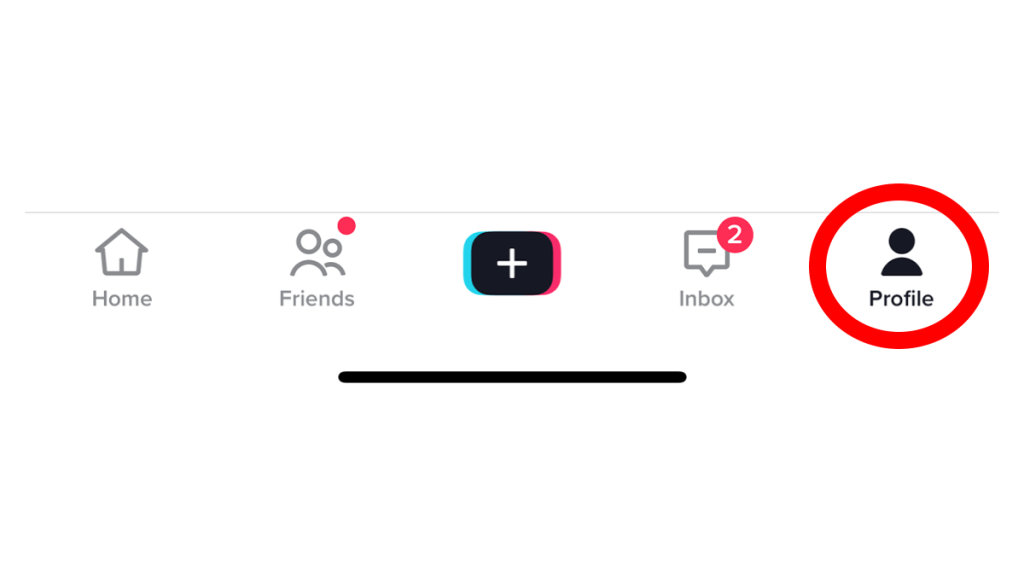
Navigeer naar je profiel, waar al je persoonlijke magie op TikTok plaatsvindt. Je vindt deze profielknop weggestopt in de rechterbenedenhoek van je scherm. Geef er gewoon een zacht tikje op en zo word je ondergedompeld in je eigen TikTok-rijk.
Stap 3: Zoek de drie lijnen
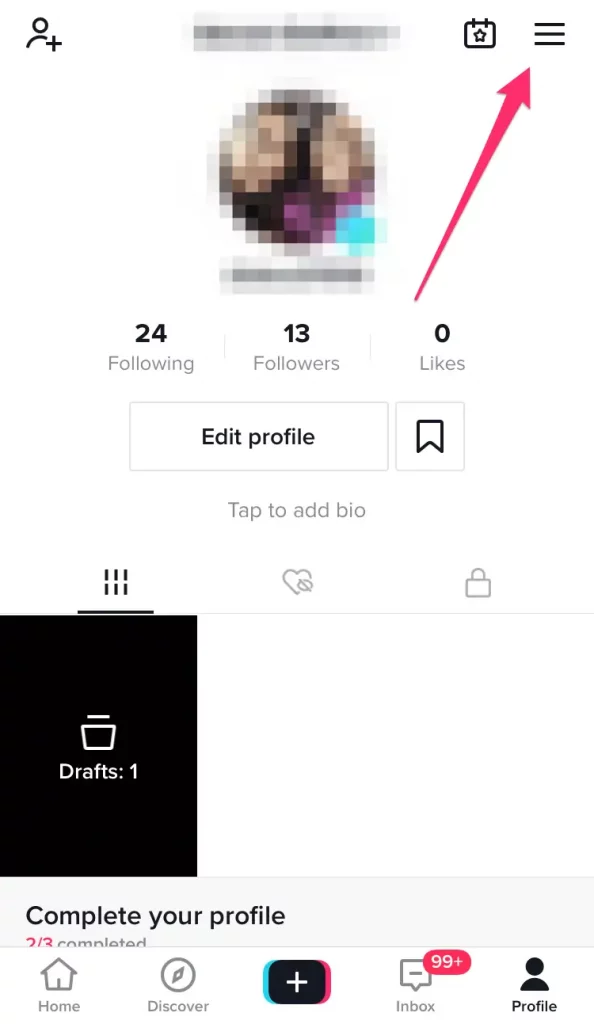
Verplaats nu uw blik naar boven, naar de rechterbovenhoek van uw profielpagina. Daar zie je drie stippen bij elkaar staan, als een drietal kleine sterren. Ga je gang en tik op deze stippen: ze zijn jouw toegangspoort tot meer mogelijkheden.
🔥 Breng een revolutie teweeg in uw sociale aanwezigheid met Predis.ai 🔥
🚀 AI-gemaakte inhoud in een handomdraai
🕒 Naadloze planning op meerdere platforms
📈 Vergroot de betrokkenheid en vergroot de zichtbaarheid
Stap 4: Toegang tot instellingen en privacy
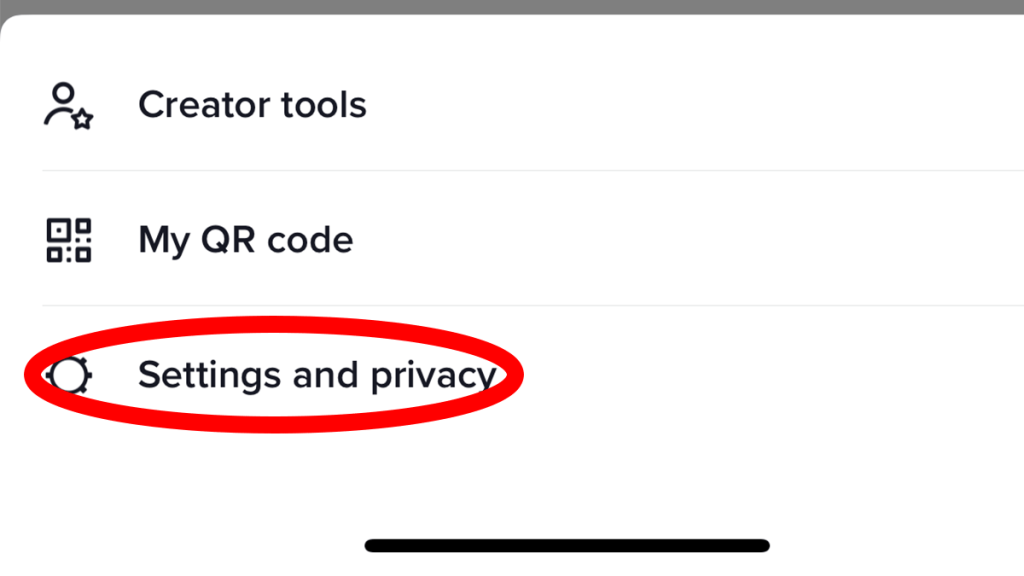
Zodra je op die drie puntjes tikt, ontvouwt zich op elegante wijze een menu voor je. In dit menu zoek je naar de optie met het label 'Instellingen en privacy'. Zodra je het hebt opgemerkt, tik je erop om door te gaan.
Stap 5: Pas de schakelaar aan
met "Instellingen en privacy" geselecteerd, krijg je een reeks opties te zien om je TikTok-ervaring te personaliseren.
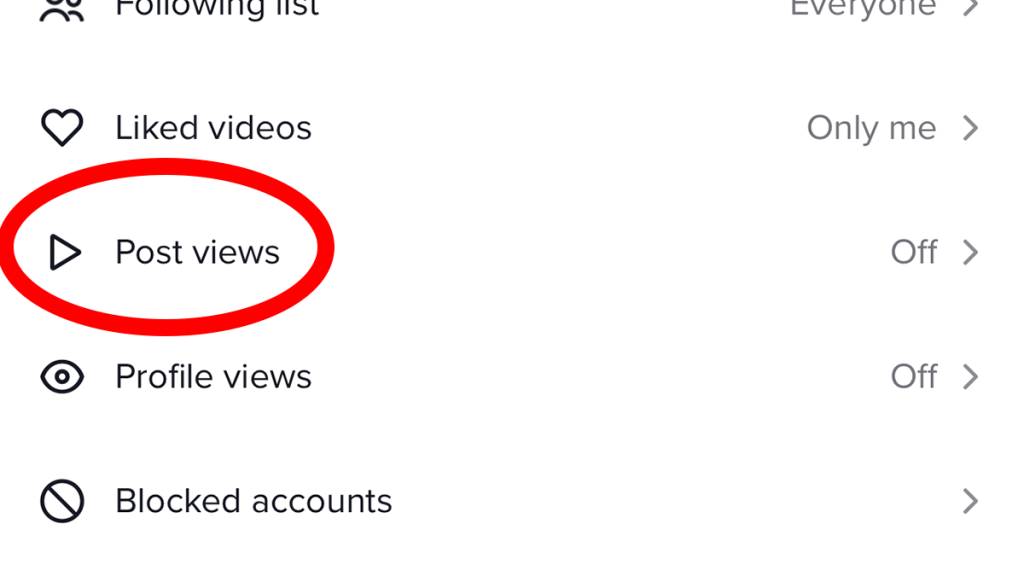
Kijk uit voor een bepaalde keuze die leest “postweergaven.” Geef die optie een tik. Als u iemand bent die de voorkeur geeft aan een vleugje privacy, schakel deze optie dan uit.
Stap 6: Bevestig uw wijzigingen
Je bent er bijna! Om er zeker van te zijn dat alles is vergrendeld, verschijnt er een kleine pop-up op uw scherm. Het bevestigt je beslissing om het aantal weergaven privé te houden.
Tik gewoon op "Uitschakelen" en dat is alles: u hebt de aanpassing met succes doorgevoerd. Gefeliciteerd, je hebt de controle over je TikTok-ervaring overgenomen!
Conclusie
TikTok is een gewild sociale-mediaplatform dat bekend staat om zijn constante functie-updates. Een recente toevoeging is de functie ‘Postweergavegeschiedenis’, die laat zien hoe vaak je video’s zijn bekeken. Als je wilt weten hoe je het aantal videoweergaven op TikTok kunt uitschakelen, lees dan ons artikel en deel het met je vrienden, zodat zij kunnen leren hoe ze de weergaven op TikTok kunnen uitschakelen.
Gerelateerde artikelen
Hoe je een repost op TikTok ongedaan kunt maken
Beste tijden om op TikTok . te posten
Hoe u een reactie op TikTok vastzet